导读: 互联网链接不加?(共5篇)网络链接不上的问题宽带连接错误691(由于域上的用户名或密码无效而拒绝访问) 错误635(未知错误)的处理流程如下:(1)用户名密码填写错误(2)如果用户帐号密码填写无误,则进入下一步继续处理;建议重建拨号软件(如果不懂装拨号软件,可参考户重新):?如果重装拨号软件后正常,原因为“拨号软件丢失”;?...
《网络链接不上的问题》
互联网链接不加? 第一篇
宽带连接错误691(由于域上的用户名或密码无效而拒绝访问)/错误635(未知错误)的处理流程如下:
(1)用户名密码填写错误
(2)如果用户帐号密码填写无误,则进入下一步继续处理;建议重建拨号软件(如果不懂装拨号软件,可参考户重新):
?如果重装拨号软件后正常,原因为“拨号软件丢失”;
?如果重装拨号软件后故障依旧,请拨打客服电话10000电信(10060网通/10050铁通)进行障碍申告。
宽带连接错误691
错误691真正意义上来讲:1:域上名出现错误,(用户名或密码输入错误)。2:服务器无反映,(机房用户端口错误,或帐号未被激活)。3:电话或宽带到期欠费造成。
出现错误691的原因
1.电信限制了你帐户使用数目,比如你这个帐户可以4个人用,现在4个人在用,你拨号就是错误691
2.你在用完后没断开,至少服务器那边还是没断开,以为你还在用,和上面情况类似,所以错误691
建议:每次关机的时候在宽带连接上右键,点断开
出现错误691后不要一直死缠烂打拨号,等待个几分钟再试试,如果一直出现这种情况,拨打客服电话10000电信(10060网通/10050铁通), 告诉工作人员你的电脑错误691上不了,然后她问“请问你的宽带编号多少”,告诉她你帐户,然后她有时问你开户的是谁,回答开户的是谁,然后过个几分钟她 就会找人帮你搞定
宽带连接错误691的解决办法之一
解决ADSL莫名其妙的错误691问题
工厂的办公室里有无线路 由器,而家里新装了宽带,还没有买路由器,所以只跟哥共用一个ADSL帐号上网,一根网线在两台手提之间插来拔去的。但是让人郁闷的是,插在哥的手提上, 都能连接上网络,可是插到我这台手提上总是提示错误691:用户名/密码错误。但是可以确定的是,我绝对没有把用户名或者密码输错,让我在拔号器与机子设 置了好久也不行!!!郁闷......
打10000询问,电信小姐坚持是我输错了,不是他们的问题。后来上网搜了一些相关的文章终于把问题解决了——原来电信把我的ADSL帐号和哥哥的提提网卡绑定了。解决方法如下(部分参考《Win2000/XP下轻松修改网卡MAC地址》一文,作者小超):
1、在大哥的手提机上运行(在“运行”中输入“cmd”可以调出命令行)中输入ipconfig/all命令,查看网络配置信息,找出本地连接里面的PhysicalAddress,记录下来。
2、再进入我的本本中,进入设备管理器,在网络适配器里找到网卡,在网卡名称上用右键选择属性,进入“高级”选项卡,在左面的框中选中看到
NetwotkAddress一项,选中右边的“值“,填入刚刚记录下来的MAC地址(不区分大小写,不要加“-”符号)即可。
也许以后大家也会碰到,谨当学习!!!
宽带连接错误623(找不到电话薄项目)
步骤一:是否有防火墙或3721上网助手等软件,如有则建议退出
(1)防火墙及3721上网助手后测试:如果故障解决,“用户软件问题”;
(2)如果故障依旧存在,则进入下一步继续处理;
步骤二:指导用户检查网卡状态并拔插网线:
(1)如果故障解决,故障原因为“pc硬件问题”;
(2)如果故障依旧存在,则进入下一步继续处理;
步骤三:在条件具备情况下(有拨号软件、安装光盘(Win98要备有网卡驱动盘)建议删除及,再重新后:

(1)如果故障解决,为“pc硬件问题”;
(2)如果故障依旧存在,则进入下一步继续处理;
步骤四:以上处理均无效或无法做简单的配合操作时,请拨打客服电话10000电信(10060网通/10050铁通)进行障碍申告
宽带连接错误678(远程计算机没响应)的处理流程如下:
步骤一:检查MODEM信号灯是否正常,不正常重新启动modem。如果正常见步骤二。
步骤二:询问用户是否有防火墙或3721上网助手等软件,如有则建议用户退出
(1)防火墙及3721上网助手后测试:如果故障解决,故障原因为“用户软件问题”;
(2)如果故障依旧存在,则进入下一步继续处理;
步骤三:指导用户检查网卡状态并拔插网线:
(1)如果故障解决,则填写:故障原因为“pc硬件问题”;{互联网链接不加?}
(2)如果故障依旧存在,则进入下一步继续处理;
步骤四:在条件具备情况下(用户有拨号软件、安装光盘(Win98要备有网卡驱动盘)建议用户删除拨号软件及,再重新安装网卡驱动后安装拨号软件:
(1)如果故障解决,则填写:故障现象为“拨号连接超时”,故障原因为“PC硬件问题”;
(2)如果故障依旧存在,则进入步骤七继续处理;
步骤五:判断MODEM后面电话线是否可用,分离器连接是否正确:
(1)MODEM后连电话不能使用,而计费号的其他电话可以使用的,建议更换电话线,故障原因为“用户室内线故障”;
(2)如果用户家计费号的所有电话都不可以使用的,则请拨打客服电话10000电信(10060网通/10050铁通)进行障碍申告。步骤六:以上处理 均无效或用户无法做简单的配合操作,则请拨打客服电话10000电信(10060网通/10050铁通)进行障碍申告。
宽带连接错误645产生原因为拨号软件文件受损造成(常见于XP系统),处理流程如下:
步骤一:在条件具备情况下(用户有拨号软件),建议重新装拨号软件:如果故障解决,故障原因为“用户软件问题”;如果故障依旧,则建议用户找电脑公
司维修电脑系统,故障原因为“用户软件问题”;。
步骤二:以上处理均无效或用户无法做简单的配合操作,则请拨打客服电话10000电信(10060网通/10050铁通)进行障碍申告。
宽带连接错误720现象常见于XP系统,一般将系统重新启动,可拨多次,百分之九十都可以解决,处理流程如下:
步骤一:建议将系统重新启动后再重新拨号上网:
(1)如果故障解决,故障原因无
(2)如果故障依旧,则建议用户还原系统或找电脑公司将系统格式化重装,重装后及时关闭系统自己更新功能。
步骤二:以上处理均无效或用户无法做简单的配合操作,则请拨打客服电话10000电信(10060网通/10050铁通)进行障碍申告。
宽带连接错误721(远程计算机没有响应)此现象多为USB接口Modem故障代码,可依据以下步骤进行处理:
步骤一:判断MODEM信号灯是否同步,信号灯同步参照步骤二,信号灯不同步参照步骤三、四、五。
步骤二:信号灯同步,则为用户协议选错(OA或OE),如若不行可电话向客服电话10000电信(10060网通/10050铁通)进行申告
步骤三:信号灯不同步,判断MODEM后面电话线是否可用,如果不能使用,而计费号的其他电话可以使用的,可建议用户自已换电话线,如果用户家计费号的所有电话都不可以使用的,如若不行可电话向客服电话10000电信(10060网通/10050铁通)进行申告。
步骤四:检查分离器是否接反。
宽带连接错误718现象,极少数为用户端问题:
步骤一:建议首先重启计算机后拨号测试:
(1)如果故障解决,故障原因无。
(2)如果故障依旧或没法进行简单配合,可电话向客服电话10000电信(10060网通/10050铁通)进行障碍申告。字串5
宽带连接错误734(PPP链接控制协议被终止)/错误735(请求的地址被服务器拒绝
步骤一:建议重新启动电脑。

步骤二:拨号软件出错,建议重装拨号软件,常见于XP系统的自带拨号。 步骤三:以上处理均无效或用户无法做简单的配合操作,则请拨打客服电话10000电信(10060网通/10050铁通)进行障碍申告。
宽带连接错误769
错误769:无法连接到指定目标。
问题:这是指你电脑的网络设备有问题
解决方法:
打开“我的电脑”→“控制面版”→“网络连接”,查看本地连接的是否处在 “禁用”状态,是的话只需双击本地连接,看到状态变为“已启用”即可。若是连本地连接都没有的话,
那你的网卡100%有问题了——不是没装好就是坏了。请您联系您的电脑供
应商,或者自己解决。
出现错误769的错误,大多数是网卡被禁用,启用即可!造成的原因一般为:用户的误操作或一些防火墙软件、计算机病毒引起的,很普遍。如果没有找到本地连接,一般是网卡的驱动程序丢了或计算机没有检测到网卡,可以重新安装即可
错误原因:网卡被禁用
解决方法:请您点击电脑右键,选择属性,再选择设备管理,再看网卡驱动程序情况,如果是个“x”说明网卡被禁用,点击右键激活网卡就可以解决。 宽带连接错误769产生原因及解决方案
宽带连接错误769产生原因
通常,如果存在下列情况之一,您将收到错误769的信息:
1.网络电缆已断开。
2.调制解调器已禁用。
3.调制解调器驱动程序已损坏。
4.计算机上正在运行间谍软件,它妨碍了连接。
5.Winsock需要得到修复。
6.第三方防火墙软件阻止了连接。
解决方案:
要查找问题的原因,请按照下列步骤操作。{互联网链接不加?}
步骤1:确保网络电缆已连接
确保网络电缆分别连接到计算机和调制解调器。如果您的计算机连接到集线器或路由器,请确保将集线器或路由器连接到调制解调器的电缆已连接。 步骤2:确保网络适配器已启用
1.单击“开始”,单击“运行”,键入ncpa.cpl,然后单击“确定”。
2.右键单击“本地连接”图标。单击“启用”(如果该选项可用)。
步骤3:重置调制解调器
1.将从计算机到调制解调器的电缆断开连接。
2.关闭调制解调器。如果调制解调器没有电源开关,请切断调制解调器的电源。
3.等待两分钟。
4.打开调制解调器,然后连接从计算机到调制解调器的电缆。
步骤4:使用设备管理器,先卸载、然后重新安装调制解调器和驱动程序 在按照这些步骤操作之前,您可能必须从硬件制造商那里下载网络适配器的最新驱动程序。1.单击“开始”,单击“运行”,键入sysdm.cpl,然后单击“确定”。
2.单击“硬件”选项卡,单击“设备管理器”,然后找到“网络适配器”。
3.展开“网络适配器”,然后右键单击网络适配器的图标。
4.单击“卸载”,然后单击“确定”。在提示您删除与此设备相关联的文件的对话框中,单击“是”。
5.重新启动计算机。或者,单击“操作”,然后单击“扫描检测硬件改动”。
6.如果Windows找到设备但是没有识别它,您必须为网络适配器安装最新的驱动程序。
步骤5:创建新的DSL或电缆连接{互联网链接不加?}
1.单击“开始”,单击“运行”,键入ncpa.cpl,然后单击“确定”。
2.单击“网络任务”下的“创建一个新的连接”。当向导启动后,单击“下一步”。
3.单击“连接到Internet”,然后单击“下一步”。
4.单击“手动设置我的连接”,然后单击“下一步”。
5.选择“用要求用户名和密码的宽带连接来连接”,然后单击“下一步”。
6.执行其余的步骤。使用Internet服务提供商(ISP)提供的连接信息完成该向导。
注意:您可能必须使用您的ISP提供的软件才能创建新的连接。 步骤6:修复Winsock和TCP/IP
1.单击“开始”,单击“运行”,键入netshwinsockreset,然后按Enter键。
2.当命令提示符窗口闪烁时,请重新启动计算机。
步骤7:临时卸载第三方防火墙
某些第三方防火墙软件(如ZoneAlarm和NortonPersonal防火墙)在运行WindowsXPSP2的计算机上可能导致 Internet连接问题。您可能必须临时卸载这些程序以测试计算机。要进行测试,仅禁用这些程序是不够的。请确保您有CD或安装文件以便可以稍后重新安 装这些程序。如果问题是由这些程序导致的,则您可能必须与该程序的供应商联系,以获得关于设置该程序的帮助。 注意:在删除第三方防火墙程序之前,您可能要验证启用了WindowsXP防火墙。
百度百科上的一些:1、 错误代码718、619、691:属于帐号密码问题。
A、用户输入帐号、密码时输错,让用户重新输入。
B、 帐号到期,可去“IP综合系统”中查询帐号是否到期。
C、帐号卡在网上:一般是用户下网时不断开网络连接或异常吊线所导致,可以让用户将猫和电脑的电源关闭10分钟以上再进行连接,一般可以解决。
D、帐号被偷:与互联网项目部进行联系解决。
2、 错误代码676:属于机房设备问题,可让用户连续多拨几次即可登陆。
3、错误代码720:属于modem驱动设置不正确,主要为vpi、vci参数值设置不正确(万州铁通为0/35)或者需要重新启动电脑。
4、错误769: 此类错误原因是本地连接被用户禁用或者停用,主要出现在以太网猫的用户中,属于用户下网时错误断开网卡连接,造成网卡禁用,在“本地连接”中网卡启用即可。
5、错误678: 一般MODEM指示灯不正常,猫上的link灯闪烁(少数猫的link灯的英文标识为showtime),参照link不上的故障处理或让用户检查自身防 火墙。如果MODEM指示灯正常,那故障的原因是电脑不能与MODEM建立连接,解决方法是将MODEM重启,如果还不行,最好重装系统,这种问题一般会 长期出现。
6、在Windows Vista Home Basic下经常会出现错误815.是网络端口问题.是由于网络供应商的网络断口连接性能.以及连接字段值不正确引起的.和系统一般无关
再补个678: 错误678,是宽带adsl拨号上网用户常常遇到的故障提示,简单
《无法连接到网络的解决方法》
互联网链接不加? 第二篇
无法连接到网络的解决方法
连接到网络的过程涉及多种因素:电缆、网络适配器、驱动程序、路由器等。 因此,解决网络连接问题非常具有挑战性。 本文可以帮助你查找并解决有线(以太网)和无线 (Wi‑Fi) 网络连接的相关问题。 可能导致问题的一些常见原因包括:
无线网络适配器开关被关闭
启用了飞行模式
电缆断开连接或连接不正确
WEP、WPA 或 WPA2 安全密钥或密码错误
缺少更新
网络连接设置不正确
驱动程序损坏或不兼容
硬件或软件问题
按照以下带有编号的部分中的步骤进行操作以尝试解决问题,并在执行每一步后尝试连接。 如果问题仍然存在,请继续执行下一个带有编号的部分。
1. 使用自动疑难解答
自动疑难解答可以查找并自动解决一些常见的网络问题。 首先运行网络疑难解答,然后测试你的网络或 Internet 连接,查看问题是否已解决。 全部显示{互联网链接不加?}
打开“网络疑难解答”
点击或单击打开“网络疑难解答”。
打开“Internet 连接疑难解答”
如果无法连接到 Internet,或无法访问特定的网站,可能是你的 Internet 连接出现问题。 尝试使用“Internet 连接疑难解答”来解决问题。
点击或单击打开“Internet 连接疑难解答”。
打开“网络适配器疑难解答”
你的电脑的网络适配器可能有问题。 尝试使用“网络适配器疑难解答”来解决问题。 点击或单击打开“网络适配器疑难解答”。 页面顶部
2. 查看建议的解决方案{互联网链接不加?}
如果运行疑难解答未能解决问题,请在下表中查找问题和对应的解决方案。
问题
我无法连接到家庭网络。可能的解决方案 如果运行网络疑难解答不起作用,请检查以下列出的一些其他事项: 确保路由器和调制解调器已打开。 如果使用的是有线连接,请确保将网络(以太网)电缆插入电脑的网络适配器。 网络电缆的两端类似这样: 网络(以太网)电缆 如果使用的是有线连接,请确保网络电缆没有损坏。 可以使用你确信能够正常工作的其他电缆来对此进行测试。 确保将电缆连接到路由器上的正确端口。 不应将电
缆连接到“uplink”、“Internet”或“WAN”端口。 此外,
某些路由器禁用了 uplink、Internet 或 WAN 端口
旁边的端口,因此请尝试使用其他端口。
如果电脑具有无线网络适配器,则 Windows 将自
动检测附近的无线网络。 若要查看 Windows 已检
测到的无线网络的列表,从屏幕右边缘向中间轻扫
(如果使用鼠标,则指向屏幕的右上角,然后将指
针向下移动),点击或单击“设置”,然后点击或单击
网络图标 。 如果 Windows 没有检测到某个你
认为在电脑可检测范围内的网络,请参阅为什么我找不到无线网络?
许多便携式计算机和平板电脑的正面或侧面都有无
线开关。 如果你的电脑具有无线开关,请确保将其
打开。 某些电脑还使用功能键组合来打开或关闭无
线开关。 请查看电脑附带的信息,以获取有关无线
开关位置的详细信息。
确保无线通信已启用。 启用无线通信
当我的电脑从睡眠或休眠状态恢复时,
无线连接处于断开状态。 从屏幕右边缘向中间轻扫,点击“设置”,然后点击“更改电脑设置”。 (如果使用鼠标,则指向屏幕右上角,然后将指针向下移动,单击“设置”,然后单击“更改电脑设置”。) 点击或单击“无线”,然后确保“飞行模式”已设置为“关”并且你的无线设备已设置为“开”。 使用设备管理器验证网络适配器是否正常工作。 检查网络适配器 点击或单击打开“设备管理器”。 系统可能要求你提供管理员密码或确认你的选择。 双击“网络适配器”,长按或右键单击你的适配器,然后点击或单击“属性”。 在“设备状态”下,检查设备是否正常工作。 网络适配器驱动程序可能未正常运行。 从制造商的网站下载并安装最新版本的驱动程序。 清除 DNS 解析器缓存。 清除 DNS 解析器缓存 点击或单击打开“命令提示符”。 输入 ipconfig /flushdns,然后按 Enter。 有关解决无线网络问题的高级信息,请转到 Microsoft 网站并搜索“无线诊断和疑难解答的支持指南”。 有两个可能的原因: 该网络的自动连接功能已关闭。 当你下次连接到网络时,请选中“自动连接”复选框。 从睡眠或休眠状态恢复时,如果无线适配器的电源选项设置为节能模式,则无线网络连接可能不会重新连接。 下面介绍了如何查看或更改当前的电源选项。 查看或更改电源选项
点击或单击打开“电源选项”。
在当前所选的电源计划旁边,点击或单击“更改计划
我需要查找我的网络安全密钥。设置”,然后点击或单击“更改高级电源设置”。 双击“无线适配器设置”部分,然后双击“节能模式”部分。 如果当前的设置未选择“最高性能”,则点击或单击该设置,然后选择“最高性能”。 注意 还可以将“使用电池”设置设为“最高性能”。 如果你的电脑已经连接到网络,并且你需要查找安全密钥以便其他人能够连接到网络,则可以在你的网络设置中进行查找。 全部显示 在网络设置中查找网络安全密钥 从屏幕右边缘向中间轻扫,然后点击“设置”。 (如果使用鼠标,则指向屏幕右上角,然后将指针向下移动,再单击“设置”。) 点击或单击网络图标(或 )。 长按或右键单击网络名称,点击或单击“查看连接属性”,然后点击或单击“安全”选项卡。 选中“显示字符”复选框。 如果你需要查找安全密钥以便能够连接到网络,请先检查路由器上是否有一个按钮。 如果找到了这个
按钮,请按下它,然后查看路由器是否将你的电脑
自动添加到网络。 某些无线路由器制造商设置了默
认的安全密钥,你可能能够在文档中的粘胶标签上
或路由器的底部找到该密钥。 如果仍然无法找到密
钥,你可以打开无线路由器设置网页。 在这里可以
设置或自动生成安全密钥。 在路由器设置网页中查找网络安全密钥
使用网络(以太网)电缆将电脑连接到路由器。
打开 Web 浏览器,在搜索栏中输入无线路由器的
IP 地址 (例如,192.168.1.1 或 172.16.0.0)。 可
以在路由器附带的文档中找到默认的 IP 地址。
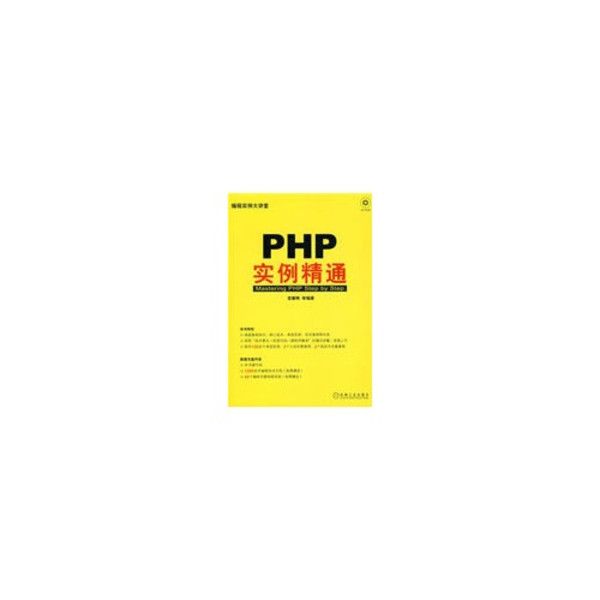
输入用户名和密码以访问路由器设置网页。 大多数
路由器文档都包含默认的用户名和密码。
在路由器设置网页上,查找无线或无线设置选项。
它可能是一个选项卡、图标或任务窗格中的选项,
具体取决于路由器制造商。
在无线设置页面上,查找安全或无线加密设置。
安全密钥(有时称为网络密钥、密码或网络密码)
应该列在附近。
注意
不同路由器制造商的设置页面不同。 如果找不到路
由器设置,请与路由器制造商联系。
你需要删除网络配置文件,然后重新连接到网络。 删除网络配置文件并重新连接到网络
从屏幕右边缘向中间轻扫,然后点击“设置”。
(如果使用鼠标,则指向屏幕右上角,然后将指针
我需要重新输入我的网络密钥。 向下移动,再单击“设置”。)
点击或单击网络图标(或 )。
长按或右键单击网络名称,然后点击或单击“忘记此
网络”。
点击或单击要连接的网络的名称,然后点击或单击
“连接”。
出现提示时,重新输入网络密钥。
这意味着电脑已成功连接到路由器,但尚未为电脑
分配有效的 IP 地址,因此实际上仍无法访问
Windows 报告表明我的连接“受限”。 Internet。 如果连接的是家庭网络,请尝试重新启动
路由器。 如果连接的是域网络或公用网络,请与该
网络的技术支持人员联系。 页面顶部
3. 检查你的硬件
许多网络连接问题是由于硬件设置不正确造成的。 下面介绍了有关如何检查电缆、检查或重置调制解调器以及检查网络适配器是否存在问题的一些信息。
检查无线开关(只针对无线网络)
如果你使用的是便携式计算机或平板电脑,请确保网络适配器开关或按钮已打开。 许多便携式计算机的顶部、正面或侧面某处有一个实际的开关,用于启用或关闭网络适配器。 便携式计算机上通常有一个指示灯,用于显示无线网络适配器是否已启用。 平板电脑有时会
《网络连接不上是什么原因》
互联网链接不加? 第三篇
网络连接不上是什么原因
10分
标签:网络连接 宽带连接 电脑显示 本地连接
回答:1 浏览:29473 提问时间:2008-12-12 09:44 电脑显示宽带连接不上,但是本地连接上了,
IP也没有问题,但是就是上不了,请问这个是什么原因? 相关资料:
无线网络连接.doc
更多资料>>
最佳答案 此答案由提问者自己选择,并不代表爱问知识人的观点 揪错
┆ 评论 /
低抛高吸_1976
[文曲星]
宽带上网故障诊断方法如下(以ADSL为例)
(1) 首先检查电话线有无问题(可以拨一个电话测试),如果正常,接着检查信号分频器是否连接正常(其中电话线接Line口,电话机接Phone口,ADSL Modem接Modem口)。
(2) 如果信号分频器的连接正常,接着检查ADSL Modem的“Power(电源)”指示灯是否亮,如果不亮,检查`ADSL Modem电源开关是否打开,外置电源是否插接良好等。
(3) 如果亮,接着检查“LINK(同步)”指示灯状态是否正常(常亮为闪烁);如果不正常,检查ADSL Modem的各个连接线是否正常(从信号分频器连接到ADSL Modem的连线是否接在Line口,和网卡连接网线是否接在LAN口,是否插好),如果连接不正确,重新接好连接线。
(4) 如果正常,接着检查“LAN”或“PC”指示灯状态是否正常。如果不正常,检查ADSL Modem上的LAN口是否接好,如果接好,接着测试网线是否正常,如果不正常,更换网线;如果正常,将电脑和ADSL Modem关闭30秒后,重新开启ADSL Modem和电脑电源。
(5) 如果故障依旧,接着依次单击“开始/控制面板/系统/硬件/设备管理器”命令,打开“设备管理器”窗口中双击“网络适配器”选项,打开“网络适配器属性”对话框,然后检查网卡是否有冲突,是否启用,如果网卡有冲突,调整网卡的中断值。
(6) 如果网卡没有冲突,接着检查网卡是否正常(是否接触不良、老化、损坏等),可以用替换法进行检测,如果不正常,维修或更换网卡。
(7) 如果网卡正常,接着在“网上邻居”图标上单击鼠标右键,在打开的快捷菜单中选择“属性”命令,打开“本地连接属性”对话框。在“本地连接属性”对话框中检查是否有“Internet协议(TCP/IP)”选项。如果没有,则需要安装该协议;如果有,则双击此项,打开“Internet协议(TCP/IP)属性”对话框,然后查看IP地址、子网掩码、DNS的设置,一般均设为“自动获取”。
(8) 如果网络协议正常,则为其他方面故障,接着检查网络连接设置、浏览器、PPPOE协议等方面存在的故障。
局域网无法上网故障诊断方法
局域网中单台电脑无法上网诊断方法如下:
第1步:首先确定是单台电脑不能上网还是局域网中所有电脑都不能上网。如果是单台电脑不能上网,在Windows XP/2000操作系统中,依次单击开始/所有程序/附件/通信/网络连接命令,打开“网络连接”窗口(也
可以在网上邻居图标上单击鼠标右键选“属性”命令),
第2步:接着检查“本地连接”的状态。如果本地连接的图标是两个小电脑闪亮,提示“已连接上”,这代表从交换机HUB到电脑的线路是正常的,网卡基本能正常工作,不能上网是由于操作系统设置不当或软件限制等原因引起的。用Ping命令Ping远程主机,看能否Ping通,如果能Ping通则说明网络连接正常,接着检查电脑中的防火墙设置、代理服务器设置等。
第3步:如果Ping不通,则可能是网络协议配置问题。检查电脑IP地址、网关、DNS等配置。
第4步:如果“网络连接”窗口中的本地连接图标是灰色,说明本地连接(网卡)被禁用了,这时只须双击本地连接图标重新启用即可。
第5步:如果“网络连接”窗口中本地连接图标提示“本地电缆被拔出”,则表明交换机或HUB到用户网卡的网线接头有一端松动了或网线有问题,接着检查网线是否接触良好,如果接触良好接着检查网线。
首先要建立“宽带连接”,方法如下:
右键单击“网上邻居”/属性/创建一个新的连接/下一步/点选“连接到internet”/下一步/点选“手动设置我的连接”/下一步/点选“用要求用户名和密码的宽带连接来连接”/下一步/输入“isp名称”,例如:“宽带连接”/下一步/输入“用户名”和“密码”(根据签署的协议填写),并确认密码,勾选下面的两项。下一步/勾选“在桌面上添加一个到此连接的快捷方式”,点击“完成”按钮即可。
然后,右键单击“网上邻居”/属性/右键单击“本地连接”/属性/internet协议(TCP/IP)/属性/点选“自动获得IP地址”、“自动获得DNS服务器地址”按确定/再确定。
《为什么手机连不上wifi显示无法加入网络》
互联网链接不加? 第四篇
《门户网站策划书》
互联网链接不加? 第五篇
[篇一:门户网站建设策划书]
首先,要下决心统一硬件平台,尽管保护投资是非常重要的,但如果以网站建设的未来发展为代价显然是不值得的。其次,要统一操作系统,除了aix以外,另外三种操作系统都可以考虑。freebsd安全性角度较好,目前新浪、网易等综合门户使用较多,但是熟悉该系统的人相对较少。linux安全性和稳定性也并不是比windows高出很多,因此完全使用linux也需要慎重考虑。门户网站策划书。windows尽管口碑较差,但在实际应用中很多大的门户中仍有大量的windows服务器存在,包括搜狐、千龙等,如果有比较认真负责的系统管理员,windows2000及其后续产品的综合成本还是最低的。
网站的特色策划方案
在进行完网站的市场分析后,就要得出基本的结论:网站该往哪方面去满足用户的需求,啊,情感故事啊什么的,当然,最重要的莫过于从自己网站信息中抽取出一些精品的供求信息夹杂在中间。免费的沿街发放。
还有就是沿街的店铺,我们定期的发布这些宣传小卡,和宣传册,可以让别人感受到我们的存在,最有可能在地方门户打广告的就是这些人,他们很可能也成为我们频道外包、企业黄页等项目的客户!
后期:
预期效果:一卡通项目正式上线,公司正式开始盈利;
需要资金:80万元
实施周期:12个月
具体实施:
通过发展期的累积资金加上新的投资,借助成熟的网络平台在整个本地地区发行<一卡通>联盟打折卡,通过收取加盟费、销售返利、<一卡通>销售费等将为公司代理源源不断的利润。
经营预测
一、网站经营
1、访问人数成长预测
网站如果按正常计划运行的话,估计将会在运行开始的一年内访问人数达到25万人以上,注册用户会达到5万人左右,并且还会继续增长,在未来三年内,总注册用户将达到100万左右。
2、会员增长预测
网站2年后的最低忠实会员将会维持在6左右,并且会进一步增长,随着网站计划一步一步实施,人的素质越来越高,网站的业务扩展越来越成熟,网站将变成市民一种离不开的生活方式。市场同样也需要培育的,为我们对目标用户采取各种活动的方式,促进用户使用我们网站。包括高级会员会得到免费旅游以加强忠实会员的忠诚度,采取组织大型的联谊活动来渲染并且吸引新的会员
二、利润预估
如果网站能按预定的方向发的话最大的利润来源于联盟打折的<一卡通>项目给网站带来每年数百万人民币的销售额,网站团购平台如果集合周边的产品厂家、商家达1000家的话,网站用户选择空间会很大,每个月网站用户1%可以购买、消费一件产品,对每件产品的差额是10元的话,销售利润将是:1%*100000*10=100000,也就是说每个月单是团购返利一项就会有10万,当然这也正是b2c为什么会是互联网能够盈利的原因了,但是我们的网站优势会更明显,因为我们有人,我们网站的主动力的,而不像现在b2c网站都是等顾客来买东西那么被动,另外我们虽然挣了钱,但是钱不是用户出的,并且用户还省了钱,所以具有很大的可操作性。
[篇三:大学生传媒网站策划书]
1、背景分析
随着大学教育事业的不断发展,大学生的数量也在大幅增加。目前下沙大学城启用七年来,十四所高校学生总数也从最初的6万人上升到今天的13万。据官方预计,到2010年,下沙学生总数将达到十五万,教工人数达到5万。
然而,在数量剧增的同时,大学生自身的素质却在逐步退化。这种退化表现在:大学生失去了原本大学生应有的精神风貌,也模糊了自己人生的方向。当年“风华正茂,书生意气,挥斥方遒”的大学生精神风貌逐渐飘零消散。是什么让大学生丧失了这些宝贵的品质?首先,这与80后一代人的整体价值取向的改变有关系。物质生活条件的提高让学生失去了奋斗的动力;太多的享受方式给学生创造了逃避现实的条件。其次,大学生数目的剧增也是一个重要原因。学生看不到自己的特殊之处,找不到自己的方向,因而堕落、消极。
在此,我们创办大学生传媒网站,以展示大学生文化、展示大学生生活的方式,让大学生们自主地认识自己、认识生活,从而自发地寻求途径改变自己的人生。
2、网站目标
网站宗旨:以大学生为中心,弘扬大学生文化、指引大学生人生
一、通过展现校园生活、推广校园文化,激发起现今大学生风华正茂的精神状态。主要针对大一、大二学生。
二、通过展现各式职场生活,平淡真实的求职人生,指引大学生认清自身职业发展的道路并为之努力奋斗。主要针对大三、大四学生。
3、网站内容
内容:各组织介绍、活动介绍:包括学术类(学生会、社团)文艺类:各民间社团(如街舞队、乐队、夜游一族等)创业类:各创业团队(包括销售型、公司型、开店型等)
形式:(1)、每周评选十个topone,包括最佳活动、最受关注社团等
(2)、新活动预告,近期成果展
(3)、潮流文化推广中心:举办下沙校际活动、竞赛,主导潮流文化
(4)、新闻:本周聚焦人物:日常生活新闻;人物访谈等
(5)、照片:照片加定期主题照片展
(6)、文章:文章加定期刊物
4、网站推广
在网站经过测试之后,发布网站,进行一段时间的试运行之后,不断改进网站,进行网站的优化,确保网站本身结构、页面、内容的优化,通过对网站结构和布局等的调整,使得网站更适合浏览者和搜索引擎。接着进行网站的推广,使用的策略主要有:
(1)链接策略:结合搜索引擎策略,尽量更多的在各类网页中出现公司网站的名称及链接,行业网站、专业目录、互换连接、签名文章等等,目的在于提供访问量的同时,提高连接广泛度。
(2)传统方法推广策略:在公司的各类媒介中增加网站连接,比如名片、信纸、宣传册等等,虽然不能直接提高网站在网络中的重要性,但非常有效的对潜在客户产生网站品牌影响。
(3)搜索引擎优化:即利用工具或者其他的各种手法使自己的网站符合搜索引擎的搜索规则从而获得较好的网站排名。
5、盈利方式
(1)用户收费:对在网站内做主页的社团收管理费,每月3~5元(注:网站试营期内免费)
(2)承包外场、赞助中介收入:①利用网站,整合公司信息(主要指要投资做宣传的公司),社团信息(社团性质、活动、对赞助的需求性)②为双方分别制定宣传套餐和赞助套餐③确定一家长期合作的广告公司、图文公司
(3)潮流文化中心:商家当我们潮流文化推广中心举办的活动的赞助商,并用网站重点报道
(4)广告:商家在网站上做广告
(5)产品代理销售:商家把产品给网站的销售小组代理销售
(6)通过介绍工作,收取中介费用。通过与各学校的就业知道中心的合作。以后发展的主要盈利方式。
互联网链接不加?相关热词搜索:互联网加教育 互联网加农业
最新推荐成考报名
更多- 歇后语_歇后语大全_歇后语大全及答案_爆笑歇后语
- 大学排名_大学排名2018排行_大学查询_中国大学名单
- 成语大全_四字成语_在线成语词典_成语查询
- 成语接龙大全查询,成语接龙游戏,在线成语接龙
- 全国安全教育平台入口_学校安全教育平台
- 社保查询网-社会保障卡查询,社会保险查询,社保网上查询
- 汉字简体繁体转换_在线繁体字转换工具
- 数字大写转换|人民币金额(数字)大小写转换在线工具
- 年龄计算器实际岁数计算器 - 周岁虚岁计算器
- 产假计算器-算产假计算器在线2018-2018年产假自动计算器
- 预产期计算器-怀孕孕期计算器-怀孕天数计算
- 中国文库网-教育资源网-范文文章
- 邮编区号查询网
- 致富商机网-致富点子_创业项目
- 创业项目网--最热门的投资项目
- 中国邮政邮编查询号码
- 电话区号查询
- 全国车牌号归属地大全
- 在线网速测试|宽带速度测试
- 人民币汇率查询
- ●理财有没有风险 金融互联网理财
- ●qq网名
- ●2016最新伤感说说
- ●谈笑风生造句
- ●读书的名言
- ●资产清查报告
- ●贫困户申请书
- ●财务自查报告
- ●离婚起诉书
- ●赞美老师的演讲稿
- ●车间管理
- ●车辆购置税
- ●跨越百年的美丽读后感
- ●跟女友离别的话
- ●超市管理制度
- ●起诉状范本
- ●赠别诗大全
- ●描写夏天的句子
- ●描写友谊的诗句
- ●迁户口申请书
- ●转正申请表范本
- ●这个杀手不太冷台词
- ●运动会稿子精选
- ●那么那么造句
- ●送给男朋友的情话大全
- ●钳工实训报告
- ●霸气说说大全
- ●骂人不带脏字的
- ●幼儿园见习个人总结
- ●追女孩子的短信

